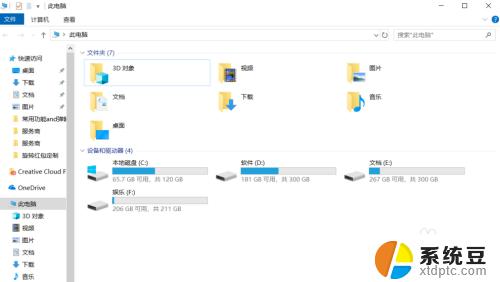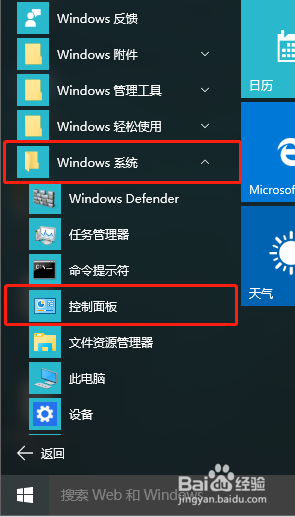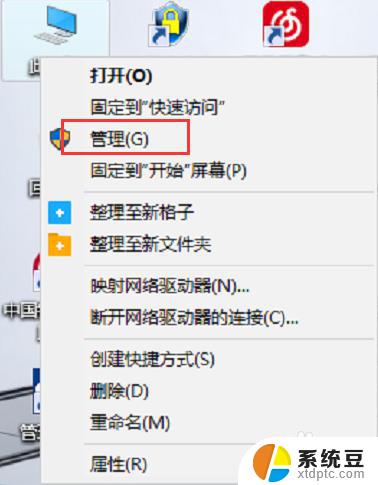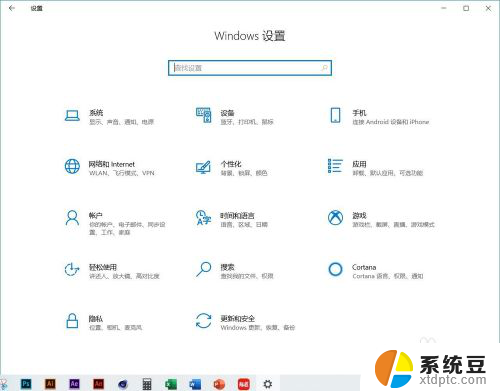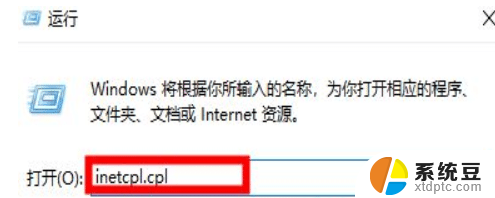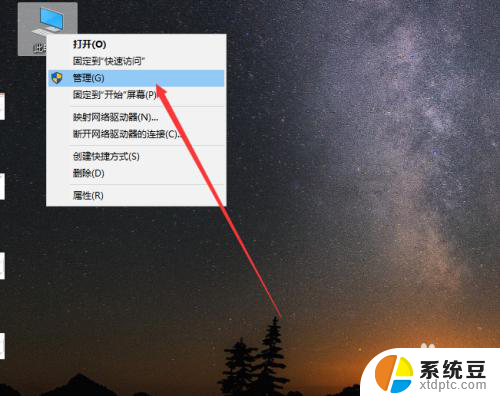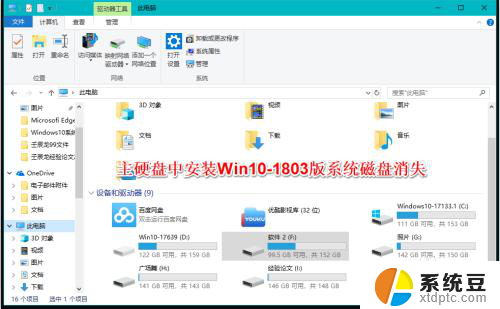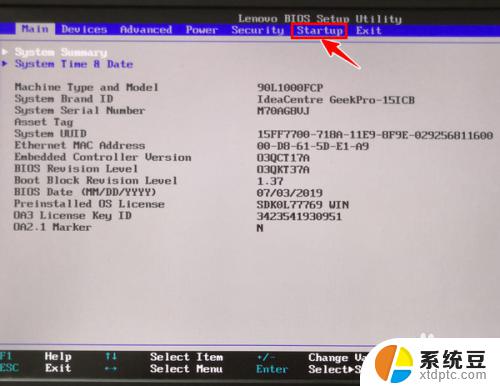win10插硬盘不显示 怎样处理移动硬盘插上电脑但不显示的问题
更新时间:2023-10-03 09:40:47作者:xtang
随着科技的不断进步与普及,移动硬盘已经成为我们日常生活中必不可少的存储设备之一,有时我们在将移动硬盘插入电脑时却发现它不显示在我的电脑中,这让人感到困惑和焦虑。当我们遇到win10插硬盘不显示的问题时,应该如何处理呢?在本文中我们将探讨一些解决这一问题的方法和技巧,帮助您迅速解决移动硬盘不显示的困扰。
步骤如下:
1.第一步,检查下你的硬盘灯是否正常亮着。

2.第二步,如果灯亮着,那么试试换一根硬盘的数据线。

3.第三步,把你的硬盘插入到电脑。在桌面上右击此电脑,点击管理,如图所示。
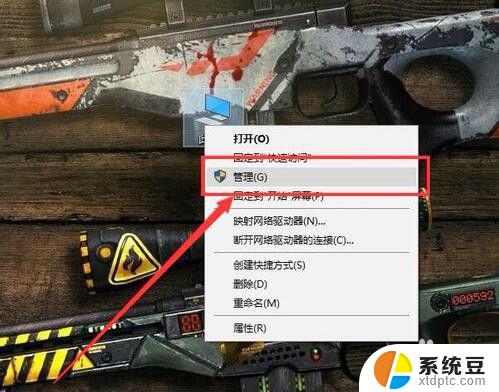
4.第四步,打开之后,点击左侧的磁盘管理,如图所示。
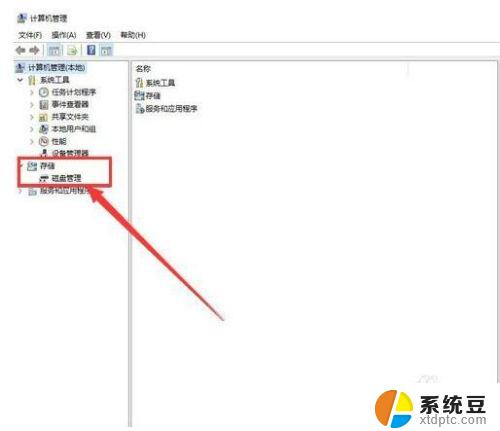
5.第五步,在无法正常显示的磁盘上右击。从弹出的菜单中选择“更改驱动器号和路径”。
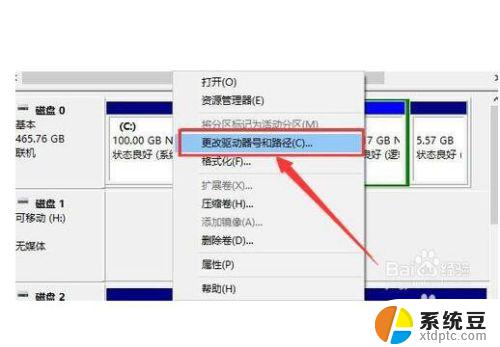
6.第六步,在打开的窗口中点击“添加”按钮。然后为当前分区指定一个“盘符”,并点击“确定”按钮。这样你的硬盘就可以正常显示了啦。
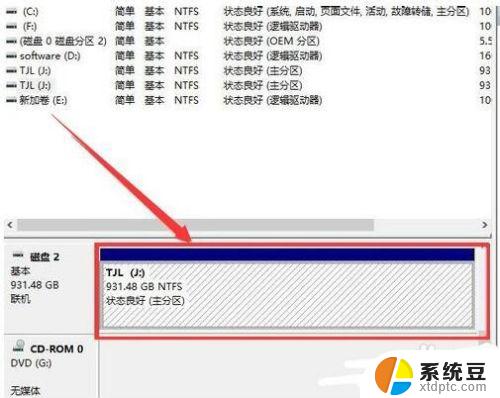
以上是 win10 插入硬盘不显示的全部内容,如果您遇到这种情况,可以按照本文提供的方法进行解决,希望这能帮助到您。